
En este tutorial, le mostraremos cómo instalar LEMP en Ubuntu 18.04 LTS. Para aquellos de ustedes que no lo sabían, una pila de software LEMP es un grupo de software de código abierto que normalmente se instalan juntos para permitir que un servidor aloje sitios web dinámicos y aplicaciones web. Este término es en realidad un acrónimo que representa el sistema operativo Linux, con el servidor web Nginx (que reemplaza el componente Apache de una pila LAMP). Los datos del sitio se almacenan en una base de datos MySQL (usando MariaDB) y PHP procesa el contenido dinámico.
Este artículo asume que tiene al menos conocimientos básicos de Linux, sabe cómo usar el shell y, lo que es más importante, aloja su sitio en su propio VPS. La instalación es bastante simple y asume que se están ejecutando en la cuenta raíz, si no, es posible que deba agregar 'sudo ' a los comandos para obtener privilegios de root. Le mostraré la instalación paso a paso de la pila LEMP (Linux, Nginx, MariaDB y PHP) en un servidor Ubuntu 18.04 Bionic Beaver.
Instalar LEMP en Ubuntu 18.04 LTS Bionic Beaver
Paso 1. Primero, asegúrese de que todos los paquetes de su sistema estén actualizados ejecutando el siguiente apt-get comandos en la terminal.
sudo apt-get update sudo apt-get upgrade
Paso 2. Instalación de Nginx en Ubuntu 18.04 LTS.
Instala Nginx con apt, que es el administrador de paquetes predeterminado para Ubuntu:
sudo apt install nginx
Una vez instalado, inicie el servicio Nginx con el siguiente comando:
sudo systemctl start nginx
Ahora, si tiene su firewall UFW ejecutándose, deberá permitir las conexiones a Nginx:
sudo ufw allow 'Nginx HTTP'
Puede verificar que Nginx realmente se está ejecutando abriendo su navegador web favorito e ingresando la URL http://your-domain.com si está instalado, verás esto: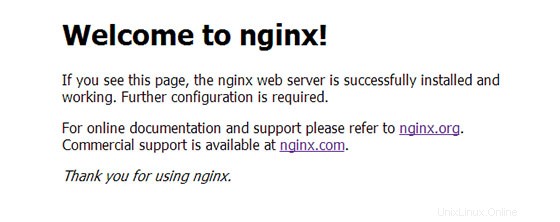
Para que Nginx funcione correctamente con PHP, debemos realizar cambios en el archivo de configuración de Nginx. En esta guía, usaremos un archivo de configuración de Nginx simple:
sudo nano /etc/nginx/sites-available/default
Copie lo siguiente en su editor de texto:
server {
listen 80;
server_name your_domain_name.com;
root /usr/share/nginx/html;
index index.php index.html;
location / {
try_files $uri $uri/ =404;
}
error_page 404 /404.html;
error_page 500 502 503 504 /50x.html;
location = /50x.html {
root /var/www/html;
}
location ~ \.php$ {
try_files $uri =404;
fastcgi_pass unix:/var/run/php7.2-fpm.sock;
fastcgi_index index.php;
fastcgi_param SCRIPT_FILENAME $document_root$fastcgi_script_name;
include fastcgi_params;
}
} Una vez que haya terminado de editar el archivo, reinicie Nginx con:
sudo nginx -t sudo systemctl restart nginx
Paso 4. Instalación de MariaDB en Ubuntu 18.04 LTS.
Para instalar MariaDB en Ubuntu 18.04 ejecute el siguiente comando:
sudo apt install mariadb-server
Una vez completado, puede verificar que MariaDB esté instalado ejecutando el siguiente comando:
sudo systemctl status mariadb
De forma predeterminada, MariaDB no está reforzado. Puede proteger MariaDB utilizando mysql_secure_installation texto. debe leer y debajo de cada paso cuidadosamente que establecerá una contraseña de root, eliminará usuarios anónimos, no permitirá el inicio de sesión de root remoto y eliminará la base de datos de prueba y accederá a MariaDB seguro:
mysql_secure_installation
Configúralo así:
- Set root password? [Y/n] y - Remove anonymous users? [Y/n] y - Disallow root login remotely? [Y/n] y - Remove test database and access to it? [Y/n] y - Reload privilege tables now? [Y/n] y
Para iniciar sesión en MariaDB, use el siguiente comando (tenga en cuenta que es el mismo comando que usaría para iniciar sesión en una base de datos de MariaDB):
mysql -u root -p
Paso 5. Instalar PHP y configurar los ajustes de PHP-FPM.
A diferencia de Apache, Nginx no contiene procesamiento nativo de PHP. Para eso tenemos que instalar PHP-FPM (FastCGI Process Manager):
sudo apt install php-fpm php-mysql
Una vez instalado, verifique la versión de PHP:
php --version
Ahora abra el archivo predeterminado de PHP-FPM para editar el siguiente contenido:
### nano /etc/php/7.2/fpm/php.ini cgi.fix_pathinfo=0 date.timezone = Africa/Douala
Guarde el archivo y reinicie php-fpm:
systemctl restart php7.2-fpm
Para probar PHP, cree un archivo de prueba llamado info.php con el contenido a continuación. Guarde el archivo, luego navegue hasta él para ver si PHP funciona:
nano /usr/share/nginx/html/info.php
Copie lo siguiente en su editor de texto:
<?php phpinfo(); ?>
Intente acceder a ella en http://your_server_ip/info.php. Si la página de información de PHP aparece en su navegador, entonces todo se ve bien y está listo para continuar.
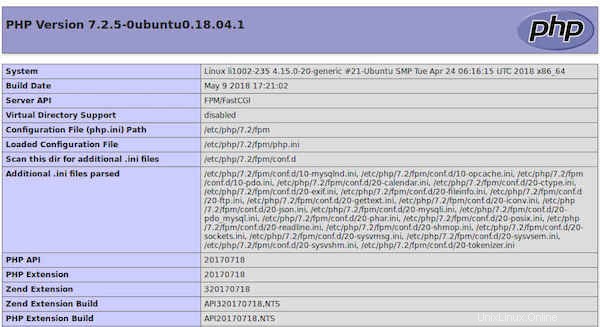
¡Felicitaciones! Ha instalado con éxito la pila LEMP. Gracias por usar este tutorial para instalar LAMP (Linux, Nginx, MySQL y PHP) en el sistema Ubuntu 18.04 LTS. Para obtener ayuda adicional o información útil , le recomendamos que consulte los sitios web oficiales de Nginx, MySQL y PHP.